- Parte 1. Como colocar o Safari ausente na tela inicial do iPhone através da adição de lista branca
- Parte 2. Recupere o Safari ausente da tela inicial do iPhone através da redefinição do layout da tela inicial
- Parte 3. Como colocar de volta o aplicativo Safari desaparecido na tela inicial do iPhone pela pesquisa do Spotlight
- Parte 4. Como recuperar o Safari no iPhone se excluído por meio de páginas ocultas na tela inicial
- Parte 5. Como recuperar o Safari na tela inicial do iPhone com a recuperação do sistema iOS do FoneLab
- Parte 6. Perguntas frequentes sobre como colocar o Safari de volta na tela inicial
Como colocar o Safari de volta na tela inicial: 5 métodos recomendados
 atualizado por Lisa Ou / 28 de junho de 2022 09:00
atualizado por Lisa Ou / 28 de junho de 2022 09:00 Os usuários da Apple estão familiarizados com o aplicativo Safari. É um navegador da Web integrado em dispositivos Apple que ajuda muitos usuários a encontrar e pesquisar o que precisam. Mas há casos em que esse aplicativo desaparece nas telas iniciais dos usuários do iPhone e eles não sabem o que fazer a respeito. Esse erro pode ocorrer porque você alterou suas configurações ou as moveu acidentalmente para outros lugares. Mas não se preocupe! Você pode colocar este aplicativo rapidamente de volta em sua tela inicial com os métodos mencionados neste post.
Aqui estão as 5 excelentes maneiras de fazer o Safari voltar à tela inicial.
O FoneLab permite que você conserte o iPhone / iPad / iPod do modo DFU, modo de recuperação, logotipo da Apple, modo de fone de ouvido, etc. para o estado normal sem perda de dados.
- Corrigir problemas do sistema iOS com deficiência.
- Extraia dados de dispositivos iOS desativados sem perda de dados.
- É seguro e fácil de usar.


Lista de guias
- Parte 1. Como colocar o Safari ausente na tela inicial do iPhone através da adição de lista branca
- Parte 2. Recupere o Safari ausente da tela inicial do iPhone através da redefinição do layout da tela inicial
- Parte 3. Como colocar de volta o aplicativo Safari desaparecido na tela inicial do iPhone pela pesquisa do Spotlight
- Parte 4. Como recuperar o Safari no iPhone se excluído por meio de páginas ocultas na tela inicial
- Parte 5. Como recuperar o Safari na tela inicial do iPhone com a recuperação do sistema iOS do FoneLab
- Parte 6. Perguntas frequentes sobre como colocar o Safari de volta na tela inicial
Parte 1. Como colocar o Safari ausente na tela inicial do iPhone através da adição de lista branca
Se um aplicativo estiver oculto por meio das medidas restritivas, você não poderá visualizá-lo independentemente do que fizer. Portanto, é necessário verificar se o aplicativo Safari é adicionado à lista de permissões da restrição de privacidade. Aqui estão as etapas que você pode seguir para adicionar o aplicativo Safari à lista de permissões de restrição de privacidade:
Passo 1Em primeiro lugar, dirija-se ao Configurações do seu iPhone. Em seguida, selecione Tempo de tela.
Passo 2No Tempo de tela seção, toque em Restrições de Conteúdo e Privacidade da lista.
Passo 3Agora, na próxima página, navegue até Aplicativos permitidos. Por fim, ative o botão de alternância ao lado do Safári opção. É isso aí!
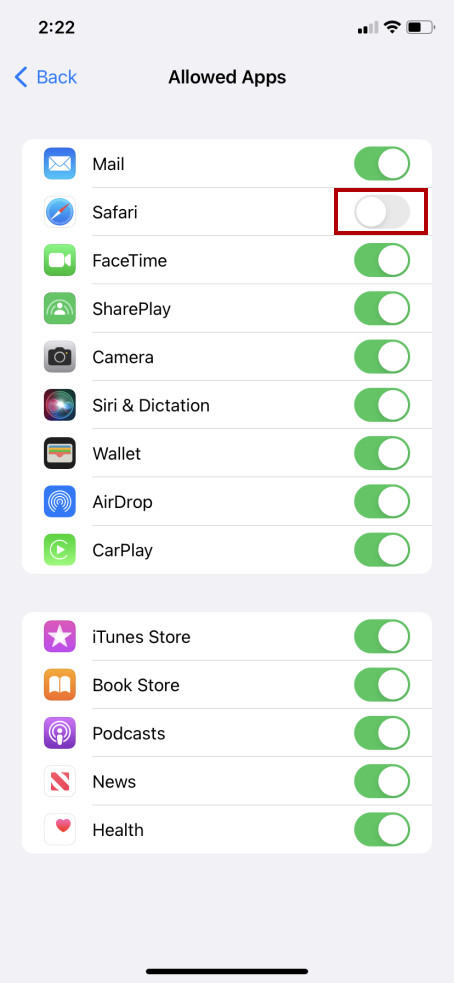
Quando você fizer isso, o aplicativo Safari aparecerá na tela inicial do seu iPhone novamente. Se esse método não funcionou para você, tente a seguinte técnica na próxima parte deste post.
Parte 2. Recupere o Safari ausente da tela inicial do iPhone através da redefinição do layout da tela inicial
Para restaurar o layout e a aparência da tela inicial do seu iPhone, você precisa redefini-lo nas Configurações. Este é outro método para retornar o aplicativo Safari na tela inicial do seu dispositivo e retorná-lo à sua posição padrão, para que você possa encontrá-lo facilmente. Para fazer isso, siga as etapas fornecidas abaixo:
O FoneLab permite que você conserte o iPhone / iPad / iPod do modo DFU, modo de recuperação, logotipo da Apple, modo de fone de ouvido, etc. para o estado normal sem perda de dados.
- Corrigir problemas do sistema iOS com deficiência.
- Extraia dados de dispositivos iOS desativados sem perda de dados.
- É seguro e fácil de usar.
Passo 1Primeiro, vá para o Configurações aplicativo em seu dispositivo iPhone.
Passo 2Em seguida, selecione Geral > Transferir ou redefinir o iPhone.
Passo 3Em seguida, selecione e toque no Limpar opção na parte inferior da tela.
Passo 4Por último, escolha Redefinir o layout da tela inicial na lista suspensa que aparecerá.
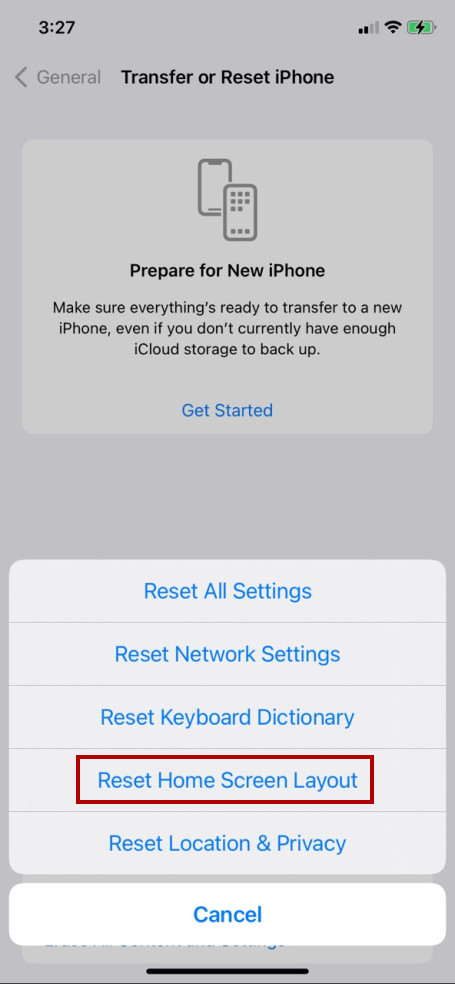
É assim que você pode redefinir a tela inicial do seu iPhone. Mas observe que ele reorganizará todos os seus aplicativos e removerá os widgets que você configurou. Se você não quiser algo assim, tente o seguinte método para colocar o Safari de volta na tela inicial por meio da pesquisa de destaque.
Parte 3. Como colocar de volta o aplicativo Safari desaparecido na tela inicial do iPhone pela pesquisa do Spotlight
Se você não conseguir encontrar seu aplicativo na tela inicial do iPhone, tente pesquisá-lo na Pesquisa do Spotlight. Esse recurso permite pesquisar aplicativos do seu dispositivo. Se o seu aplicativo Safari desapareceu, pesquise-o e adicione-o novamente na tela inicial ou no local ou pasta desejados. Este método também funciona na versão iOS 13. E aqui está como usá-lo:
Passo 1Primeiro, deslize para baixo ou para a esquerda até ver o Busca do Spotlight seção.
Passo 2Depois disso, pesquise Safári da barra de pesquisa. E se você vê-lo, pressione e segure.
Passo 3Em seguida, selecione e toque em Adicionar à tela inicial no menu suspenso e ele retornará imediatamente o aplicativo Safari no seu dispositivo.
Se você fizer esse método, poderá escolher para onde deseja mover o aplicativo, seja na tela inicial ou na pasta do aplicativo. Mas, se essa abordagem não funcionar, aprenda outro método que você pode tentar.
Parte 4. Como recuperar o Safari no iPhone se excluído por meio de páginas ocultas na tela inicial
Uma coisa louvável sobre um iPhone é que você pode configurar páginas diferentes e até ocultar algumas delas. Se você não conseguir ver seu aplicativo Safari na Biblioteca de aplicativos ou na Pesquisa Spotlight, ele pode estar localizado em uma página da tela inicial que você oculta. Mas não se preocupe. Você pode reexibir para reacessar seu aplicativo Safari. Aqui está como fazê-lo:
Passo 1Primeiro, pressione e segure uma parte vazia na página do aplicativo ou na tela inicial.
Passo 2Em seguida, toque no Ponto da página no Editar Página na parte inferior da tela.
Passo 3Agora, procure a página oculta do aplicativo que contém seu Safári aplicativo. A página que não tem marca de seleção é a página oculta.
Passo 4Em seguida, clique no círculo vazio abaixo da página onde o Safári aplicativo está localizado. Por fim, selecione Pronto . É isso aí!
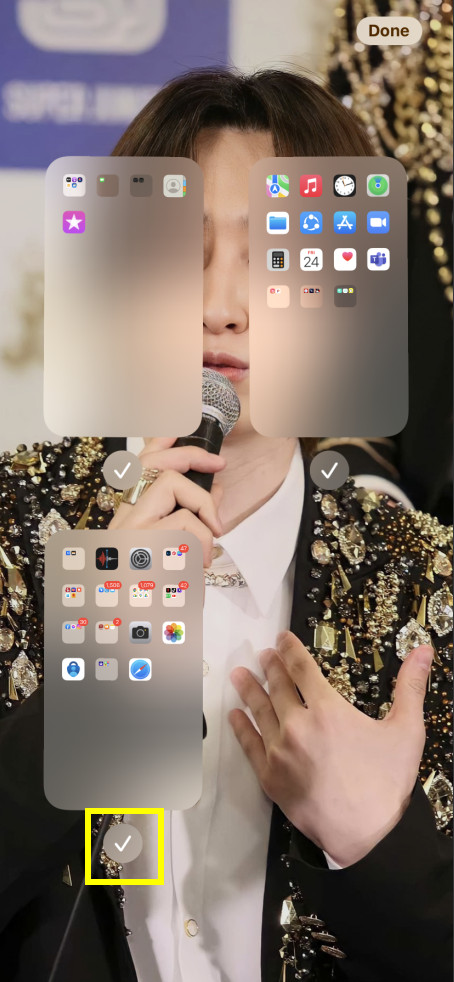
Agora, encontre a página que você adicionou na tela inicial. Se você o encontrou, você o reexibiu com sucesso e pode usar seu aplicativo Safari agora. Mas, se não, pule direto para outro método que você pode tentar.
Parte 5. Como recuperar o Safari na tela inicial do iPhone com a recuperação do sistema iOS do FoneLab
Você não consegue encontrar ou visualizar seu aplicativo Safari devido a problemas desconhecidos com seu sistema iOS. Portanto, a melhor ferramenta que você pode usar para corrigi-lo e trazer de volta o aplicativo Safari na tela inicial é Recuperação do sistema FoneLab iOS. Este programa permite que os usuários corrijam problemas de forma eficaz e profissional em seu sistema iOS. Você também tem dois modos de reparo, onde você pode selecionar entre o Modo Padrão ou o Modo Avançado. Não se preocupe. É fácil de compreender e usar. Utilize esta ferramenta para resolver problemas em seu sistema iOS e trazer de volta seu Safari na tela inicial do iPhone.
O FoneLab permite que você conserte o iPhone / iPad / iPod do modo DFU, modo de recuperação, logotipo da Apple, modo de fone de ouvido, etc. para o estado normal sem perda de dados.
- Corrigir problemas do sistema iOS com deficiência.
- Extraia dados de dispositivos iOS desativados sem perda de dados.
- É seguro e fácil de usar.
Aqui está todo o processo para saber como usá-lo para suas necessidades:
Passo 1Em primeiro lugar, baixe e instale Recuperação do sistema FoneLab iOS. Após o procedimento de instalação, ele será aberto imediatamente.
Passo 2Então, selecione Recuperação do Sistema iOS das funções na interface principal da ferramenta.

Passo 3Posteriormente, você verá todos os problemas que pode resolver usando este programa. Para começar, aperte o botão Início.

Passo 4Na próxima janela, selecione o tipo de reparo que você deseja para o seu dispositivo iOS: Modo Padrão ou Modo Avançado.

Mas observe que o Modo Avançado apagará seus dados no seu dispositivo iOS.
Passo 5Agora, clique no Confirmar botão para verificar sua decisão. Em seguida, siga o procedimento na tela que aparecerá para concluir o processo. E lá vai!
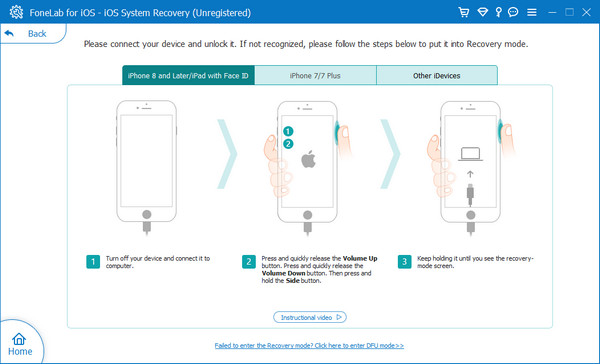
Isso é tudo sobre o uso Recuperação do sistema FoneLab iOS para colocar de volta o aplicativo Safari na tela inicial do seu iPhone. Quaisquer que sejam os problemas que você tenha no seu dispositivo iOS, como tela preta do iPhone, tela branca do iPad, o iPhone continua reiniciando, etc., você pode corrigi-los com a ajuda desta ferramenta confiável. Então experimente a ferramenta baixando-a gratuitamente!
Parte 6. Perguntas frequentes sobre como colocar o Safari de volta na tela inicial
1. Como remover o Safari do iPad?
Para remover o Safári app do seu iPad, navegue no app. Em seguida, pressione e segure o Safári aplicativo. Em seguida, no menu pop-up que aparecerá, selecione Remover app. Por fim, uma mensagem aparecerá na tela para confirmar sua decisão e selecionar Remover da tela inicial. É isso!
2. Como desinstalar o Safari no iPhone?
Infelizmente, você não pode desinstalar o Safári app no seu iPhone porque está profundamente integrado ao iOS. Você não será capaz de encontrá-lo no app Store uma vez que não pode ser totalmente excluído e reinstalado. No entanto, você pode removê-lo facilmente da tela inicial.
3. Como posso adicionar o Safari à tela inicial do meu iPhone a partir da App Library?
Para colocar o Safari de volta na tela inicial do seu iPhone quando você o vê na Biblioteca de Aplicativos, primeiro abra o Biblioteca de aplicativose encontre seu Safari a partir dele. Quando você vir o aplicativo, pressione e segure-o até que o menu pop-up apareça. Por fim, selecione Adicionar à tela inicial. E o aplicativo Safari estará imediatamente de volta à sua tela inicial.
Para finalizar, estas são as técnicas confiáveis que você pode executar para colocar o aplicativo Safari de volta na tela inicial do seu iPhone. Com a garantia de que esses métodos ainda estão disponíveis e funcionando. E se você tiver algum problema ao experimentar seu sistema iOS, resultando em não funcionar bem e perder alguns de seus aplicativos, pode confiar Recuperação do sistema FoneLab iOS. Recomendamos vivamente esta ferramenta para as suas necessidades.
Se você tiver dúvidas ou sugestões, escreva-as na seção de comentários abaixo. É um prazer ouvir algo de você.
O FoneLab permite que você conserte o iPhone / iPad / iPod do modo DFU, modo de recuperação, logotipo da Apple, modo de fone de ouvido, etc. para o estado normal sem perda de dados.
- Corrigir problemas do sistema iOS com deficiência.
- Extraia dados de dispositivos iOS desativados sem perda de dados.
- É seguro e fácil de usar.
